Yoast SEO es uno de los plugins más populares de WordPress para la optimización interna del sitio web. Gracias a sus diversas funciones podemos realizar los ajustes pertinentes que mejorarán enormemente el posicionamiento de forma muy intuitiva.
En este artículo, profundizaré en las utilidades de esta herramienta SEO y te explicaré cómo llevar a cabo los cambios necesarios guiándote desde la instalación hasta la configuración general de las diversas opciones. ¡Empecemos!
¿Qué es Yoast SEO?
Yoast SEO es un plugin de optimización de factores técnicos dentro de una web que facilita los trabajos orientados a mejorar la visibilidad en buscadores, destinado a sitios diseñados con el CMS de WordPress o la plataforma de Shopify.
Este complemento guía y ayuda al usuario en el proceso de configuración de aspectos técnicos de su sitio web, basándose en el análisis de varios elementos que al ser optimizados benefician el posicionamiento en buscadores.
Con ayuda de Yoast SEO puedes optimizar el contenido del site y cada uno de los aspectos relevantes para el SEO On Page, obteniendo una mayor posibilidad de lograr un ranking más estratégico en los distintos motores de búsqueda.
Esta potente herramienta, al igual que Rank Math, si se trabaja de forma conjunta con estrategias de marketing de contenido planificadas genera resultados muy satisfactorios.
¿Para qué sirve Yoast SEO?
Este plugin de SEO para WordPress incorpora distintas funcionalidades útiles de optimización, por ejemplo, permite diseñar el meta título y la meta descripción que será mostrada en las SERPs sin necesidad de instalar ningún complemento adicional.
Veamos otras aplicaciones que ofrece este plugin:
1. Permite usar imágenes diferentes a la principal
Este complemento da la oportunidad de usar distintas imágenes a la que implementamos a la entrada principal del sitio web. También permite establecer títulos y descripciones para obtener resultados más efectivos en las redes sociales.
Esta característica hace posible mostrar snippets diseñados especialmente para atraer los usuarios en Twitter, Facebook, YouTube o Instagram, en vez de usar los snippets creados específicamente para los motores de búsqueda.
2. Aporta numerosas recomendaciones
Las recomendaciones indicadas por este complemento SEO están diseñadas especialmente para mejorar la calidad de los títulos, contenidos y descripciones de tu sitio web.
Estas sugerencias no tienen por qué ser aplicadas exactamente. No obstante, son sumamente útiles para potenciar la legibilidad de la web, por lo que se recomienda implementar la mayor parte de las sugerencias.
Las principales recomendaciones de Yoast son:
- Usar entre 35 a 60 caracteres en el título.
- Colocar una meta descripción capaz de captar la atención de los usuarios.
- No haber intentado posicionar la palabra clave. Es importante saber que no debe intentar posicionar varias palabras claves en una página o post, ya que el resultado no será el esperado.
- El texto de entrada no debe ser menor a 300 palabras.
- El título debe contener la palabra clave.
- El primer párrafo debe incluir la palabra clave.
- Usar la palabra clave a lo largo del contenido. Está altamente recomendado usar variaciones de la palabra clave para lograr mejores resultados.
- Colocar la palabra clave en el texto alternativo de las imágenes.
- Incluir enlaces internos y externos en la extensión del texto.
- Colocar la palabra clave en la meta descripción.
- La palabra clave debe estar incluida en la dirección URL.
3. Actúa como asistente virtual
El plugin de WordPress Yoast SEO es más que una herramienta de optimización de contenidos, ya que también cumple el rol de asistente virtual, siendo sumamente útil para cualquier tipo de creador de contenido.
Bastará con indicarle al plugin la palabra clave que quieres posicionar para recibir un análisis detallado con cada una de sus sugerencias para mejorar el On Page de tu palabra clave objetivo.
4. Contribuye con la legibilidad del contenido
Este complemento SEO te ayudará con la legibilidad de tus textos para garantizar que tus contenidos sean comprensibles para los usuarios.
Yoast SEO mostrará tres sugerencias que debes cumplir si quieres ofrecer un contenido sencillo de leer, con contenido dividido en títulos y sin frases infinitas o párrafos inacabables que agoten o confundan al usuario.
La herramienta sabe muy bien que Google premia aquellos contenidos de calidad o utilidad para el usuario, por lo tanto, si un artículo consigue tener éxito en las redes sociales, definitivamente Google le prestará atención.
Por este motivo, el plugin ayuda a optimizar el contenido para las redes sociales ofreciendo la opción de seleccionar un título, imagen y descripción única para nuestro contenido en Instagram, YouTube, Twitter o Facebook que será mostrado cuando algún usuario comparta dicho contenido.
¿Qué versiones de Yoast SEO existen?
Yoast SEO es uno de los complementos de optimización más utilizados en WordPress, alcanzando la cifra de 5 millones de instalaciones activas.
Este plugin tiene dos versiones disponibles: la versión gratuita que brinda una amplia variedad de funciones y la versión premium que, además de las opciones gratuitas, cuenta con funcionalidades más avanzadas de optimización por un precio anual de 99€.
Veamos las características de estas 2 versiones:
Versión de Yoast SEO Gratuita
La versión gratuita de Yoast SEO es lo suficientemente buena como para realizar una optimización decente.
A continuación, vamos a mencionarte sus características:
» Optimización de una palabra clave
Da la posibilidad de ingresar una frase o palabra clave objetivo para calcular el nivel de optimización considerando varios puntos como la densidad, descripción, longitud de la meta descripción o si se incluyó la palabra clave objetivo dentro del subtítulo.
» Función Schema.org
Esta función sirve para configurar el marcado Schema y comunicarle a Google mediante microdatos de qué se trata tu sitio web y qué tipo de contenido suele compartir.
» Configuración de sitemaps
Yoast permite generar los mapas del sitio web sin necesidad de instalar ningún otro plugin de WordPress.
» Comprobación de legibilidad
Usando esta funcionalidad, podrás comprobar si el texto es de fácil compresión, si se utilizó una voz activa o pasiva, si existe variedad de frases consecutivas a lo largo del texto.
Además, indica la distribución de subtítulos y verifica que la longitud de los párrafos sea apropiada.
» Conservar las entradas actualizadas
Puedes establecer un aviso para las entradas que tengan más de seis meses activas. De esta forma, tendrás una noción de las páginas más antiguas del sitio para su posterior actualización con la información más reciente.
» Vista previa del sitio web en Google
Permite previsualizar los tipos de contenido de tu web, ya sea en su versión de escritorio o móvil.
» Detector de contenido repetido
Este complemento es capaz de comprobar si existe contenido que se repite demasiado en el texto. Por ejemplo, si comienzan varias frases con la misma palabra.
» Definir los enlaces como Sponsored o no follow
Es posible marcar rápidamente el tipo de enlaces que agregaremos a nuestra páginas o entradas con esta función.
» Incorporar las migas de pan
Aconsejamos hacer uso de las migas de pan en webs con mucha paginación y subniveles, asimismo podrás determinar la manera en la que se visualizan.
» Función de Indexación
Para definir qué páginas deben indexarse y cuáles no colocando un “no index” en entradas, categorías, etiquetas y páginas que no sean útiles para los usuarios.
» Compatibilidad con editores
El plugin puede integrarse con el editor clásico de WordPress y el editor de bloques.
» Configuración del archivo robots.txt
Esta herramienta nos permite editar los ficheros robots.txt y el .htaccess, no olvides hacer una copia de seguridad antes de aplicar cualquier cambio.
Yoast SEO Premium dispone de las mismas funciones que la versión gratuita, pero se le suman ajustes adicionales como los siguientes:
» Optimizar palabras clave ilimitadamente por página
En esta versión no tendremos la limitante de usar una única palabra clave por página como en su versión gratuita, podrás elegir e incorporar el número de palabras claves, frases y sinónimos que desees.
» Recomendaciones de enlazado interno
La versión premium de Yoast SEO sugiere hasta 5 palabras claves o frases según el contexto, evitando la sobre optimización de keywords y beneficiando la autoridad del sitio.
» Administrador de redirecciones
Esta función genera y administra de manera automática las redirecciones que pueda necesitar tu sitio web cuando hayas cambiado de lugar o eliminado un contenido. También les da solución a los errores 404.
» Vistas previas en Google y redes sociales
Siempre tendrás una vista de la entrada de Google, así como las redes sociales (Facebook, Instagram y Twitter).
Además de todo lo anterior, este complemento en su versión premium nos garantiza:
- Soporte técnico 24/7
- Descuento extra en cada nueva web
- Cero anuncios publicitarios
- Un archivo en formato CSV referente al informe general de las palabras claves con el puntaje SEO de la página
Yoast SEO para Shopify
Esta herramienta ya cuenta con una opción para Shopify. Este nuevo modulo es de pago y te permite implementar en tu tienda Online la mayoría de las configuraciones técnicas que Yoast nos permite en WP.
¿Cómo se instala Yoast SEO en WordPress?
El proceso de instalación del plugin Yoast SEO, al igual que los demás plugins de WordPress, no varía mucho. Pero eso no significa que no expliquemos el paso a paso de lo que debes hacer:
- Primero, accede a la página de inicio de tu cuenta en WordPress, ve a la sección de “Plugins” la cual está ubicada en el menú lateral izquierdo y luego clica en “Añadir nuevo”.
- Hecho lo anterior, ve hacia la barra de búsqueda y escribe “Yoast SEO” para encontrar el complemento.
- En la página de resultados de búsqueda aparecerá como primera opción el plugin Yoast SEO. Para instalarlo simplemente debes presionar el botón “Instalar ahora” y esperar unos segundos.
- Una vez finalizada la instalación, solo queda pulsar el botón “Activar” para poner en funcionamiento el plugin y finalizar el proceso de instalación.
¿Cómo se usa y configura Yoast SEO?
Yoast SEO es un complemento muy completo, contando con un apartado propio en el menú lateral de tu WordPress.
En dicho apartado se puede configurar manualmente cada una de las opciones que nos ofrece este plugin.
1. Sección general
Antes de empezar con la configuración de Yoast SEO, debes activar ciertas características:
Empieza accediendo al apartado de “Características” desde el panel de control.
Ahora que estás en la ventana de características, deja activadas todas las opciones excepto la opción “Seguridad” que debe colocarse en “Inactivo” para poder ingresar a los ajustes avanzados que nos permitirán sacarle el máximo rendimiento.
Hecho lo anterior, haz clic en el botón “Guardar cambios” y cambia a la pestaña “Webmaster Tools”.
En la sección “Webmaster Tools” podrás sincronizar el complemento Yoast con tu Google Search Console y con cada una de las herramientas de webmaster que utilices, ya sea Yandex o las herramientas de Bing.
Haciendo clic sobre el vínculo “Obtén tu código de verificación” de cada herramienta serás redirigido a una ventana donde podrás ingresar a tu cuenta para obtener el código de verificación correspondiente.
El código debe colocarse en la casilla “Código de verificación” de la herramienta que desees sincronizar, luego pulsa en “Guardar cambios”.
Pincha en “Verificar” para que el plugin realice las debidas comprobaciones y puedas tener tus otras herramientas de Webmaster sincronizadas con él.
Ahora que has aplicado estos cambios en el plugin, ya podrás acceder a todas las configuraciones avanzadas de Yoast SEO.
Veamos cómo configurar sección:
2. Sección apariencia en el buscador
Es una de las secciones de mayor importancia del complemento.
Empecemos pulsando la opción “Apariencia en la búsqueda”. Aquí puedes indicarle qué páginas, entradas, categorías o taxonomías deben indexarse y definir el título junto a su descripción.
» General
Empecemos eligiendo un separador de título para tus páginas. Después, introduce la información solicitada por el plugin para continuar con el resto de apartados.
» Tipos de contenido
Esta área tiene mucha importancia porque puedes modificar la información relacionada con las páginas y entradas del sitio web.
Comenzando con las entradas, puedes dejar el fragmento del título en el campo “Plantilla del título”. De ser necesario, agrega un guión, el dominio que estás utilizando o las palabras que definen tu sitio web.
En el recuadro “Plantilla de la meta descripción” puedes escribir la meta descripción que desees usar en tus entradas.
La opción “¿Mostramos resultados en los resultados de búsqueda?” debe indicar “Si”. De lo contrario, nuestras entradas no podrán ser rastreadas por Google, evitando que sean indexadas y posicionadas en las SERPs.
En cuanto a la opción de “Fecha en la vista previa del Snippet”, puede dejarse en “Ocultar” sin ningún problema.
En “Yoast SEO caja meta” es fundamental ponerlo en “Mostrar”, ya que esta opción es la que nos da la oportunidad de modificar la meta descripción de cada una de nuestras entradas.
Posteriormente, ejecuta el mismo procedimiento con el resto de contenido.
» Medios
En este apartado mantén la opción predeterminada, para que redirigir a tus usuarios a las páginas enlazadas en los archivos adjuntos de medios. Es decir, para que puedas poner un enlace en las imágenes.
» Taxonomías
La taxonomía en SEO es un sistema de clasificación de diferentes términos que permiten estructurar el contenido. En lo que se refiere a blogs, hablamos de categorías y etiquetas.
En las taxonomías debes marcar “No” en la opción “¿Mostrar categorías en los resultados de búsqueda?” para prevenir que sean indexadas por Google.
Esto es esencial porque de lo contrario, los motores de búsqueda podrían asumir tu contenido como contenido duplicado.
Para la opción “Plantilla del title” usaremos: %%Category%% para nombrar las categorías. En cambio, para “Plantilla de la meta descripción” usaremos %%Tags%% que indica el nombre de las etiquetas.
Las demás opciones de configuración de la pestaña “Taxonomías” pueden dejarse como vienen por defecto.
No olvides colocar en noindex tanto las etiquetas como las categorías.
» Archivos
En la sección de “Archivos” solo hay que modificar los ajustes de archivos de autor. Simplemente coloca en “Activado” la opción de “Archivos de autor” para terminar con esta pestaña.
Recomendamos no modificar ninguna otra opción predeterminada de este apartado.
» Migas de pan
Los breadcrumbs o migas de pan son un elemento de gran importancia y utilidad cuando hablamos de la usabilidad de un sitio web.
Esta ruta es la encargada de indicarle al usuario donde está actualmente, además, le permite regresar hacia páginas visitadas con anterioridad o de un nivel superior.
En Yoast SEO podemos habilitarlas desde la pestaña “Migas de pan”.
Si por algún motivo no cuentas con los breadscrumbs en la plantilla de tu sitio web, puedes activarlo directamente en Yoast y añadir el siguiente fragmento de código en los ficheros page.php y single.php:
<?php
if ( function_exists(‘yoast_breadcrumb’) ) {
yoast_breadcrumb(‘
<p id=»breadcrumbs»>’,'</p>
‘);
}
?>
Una vez realizado lo anterior, regresa al complemento para ajustar las migas de pan como desees.
» RSS
En el apartado de RSS puedes ajustar el texto que será mostrado justo antes y después de los posts del feed de tu sitio web. La función principal de esta sección se centra en asegurar la autoría de todos los contenidos y evitar el robo del mismo.
Puedes personalizar el contenido que será mostrado con un código html para aportar tu propio estilo. Pero, generalmente toda la configuración del RSS viene completamente configurada y no es necesario hacer cambios.
El plugin Yoast SEO cuenta con un área dedicada exclusivamente a las redes sociales, permitiendo vincular tus perfiles sociales y definir la manera en que será visto tu contenido al ser compartido por otros usuarios.
» Cuentas
En la pestaña “Cuentas” puedes colocar los perfiles sociales en los que deseas compartir el contenido de tu sitio web, pudiendo vincular un perfil de Facebook, Twitter, Instagram, YouTube, LinkedIn, Pinterest y muchos más.
Al entrar en la pestaña de “Facebook” veremos un campo en donde colocaremos el número correspondiente al ID de nuestra cuenta social.
Esta opción podemos activarla para visualizar una vista previa con un fragmento de texto cuando se comparta un enlace de tu sitio web en Facebook.
En la parte inferior, puedes colocar la dirección URL de una imagen predeterminada que será expuesta para cuando no contemos con una imagen principal o no pueda verse correctamente.
A diferencia de Facebook, en la pestaña “Twitter” definiremos si el contenido debe mostrarse como un fragmento resumido o un resumen con imagen grande.
Las demás redes sociales se configuran de una manera similar.
4. Sección Herramientas
Yoast SEO incluye tres herramientas en esta sección que son de mucha utilidad en varias tareas.
Veamos para qué sirve cada una:
» Importar y Exportar
Opción de importar todos los ajustes de algún otro plugin SEO de WordPress o exportar la configuración actual del plugin Yoast para usarla en otro complemento similar.
» Editor de archivos
Esta opción permite modificar el fichero robots.txt y el .htaccess.
» Editor masivo
Con este editor podremos arreglar el título y la descripción de entradas o páginas que no cuenten con dichos elementos o estén duplicados.
Configurar Yoast SEO en entradas y páginas
Es hora de pasar a la práctica y ver al plugin en acción. En cada página o entrada que crees encontrarás un caja de Yoast SEO que te guiará en la optimización del contenido.
Metabox SEO On Page
En la primera parte de la caja verás tres pestañas: SEO, legibilidad y Social.
» SEO
En este apartado debes introducir la Keyword que vas a atacar, y después completar lo que será el snippet:
- Título SEO
- Slug (la parte final de la URL que describe el contenido de forma breve, pero estratégica)
- La meta descripción
- Debajo de la meta descripción te encontrarás el análisis SEO de tu contenido.
El famoso semáforo del plugin Yoast se encuentra en este apartado. Aquí puedes observar un listado de todas las recomendaciones de SEO On Page generadas por el plugin.
En su listado muestra los problemas actuales del contenido (rojo), los aspectos que podemos mejorar (amarillo) y todos los elementos que ya hemos optimizado correctamente (verde).
»Legibilidad
Pasamos a la siguiente pestaña: legibilidad.
Aquí el plugin te orientará en lo que se refiere a la calidad de la redacción: frases demasiado largas, abuso de la voz pasiva, la distribución de los encabezados, que los párrafos no sean demasiado largos, que utilices palabras de transición y que no repitas frases consecutivas.
» Social
Si pulsas el icono de compartir ubicado en la parte superior izquierda o la pestaña social , tendrás la opción de adaptar el título y la descripción de la entrada para las redes sociales que hayas configurado.
También puedes agregar un título y descripción alternativa para tus entradas.
» Ajustes Avanzados
Para finalizar, en estos ajustes tendrás la opción de personalizar la indexación de la entrada seleccionada.
Incluso puedes colocar una etiqueta canonical que prevenga la canalización de palabras claves y el contenido duplicado en la página.
Conclusión
Yoast SEO es una de las opciones mejora valoradas para trabajar la optimizazión en WordPress y Shopify. Es una herramienta (con versión gratuita y de pago), sencilla de configurar y muy intuitiva.
Cualquier creador de contenido puede optimizar el SEO con ayuda de este plugin, solo debes seguir las recomendaciones que provee Yoast en su apartado de legibilidad y de SEO antes de empezar a publicar el contenido de tus páginas.
¿Conocías todas las funcionalidades de Yoast SEO?
Cuéntame tu experiencia en los comentarios.

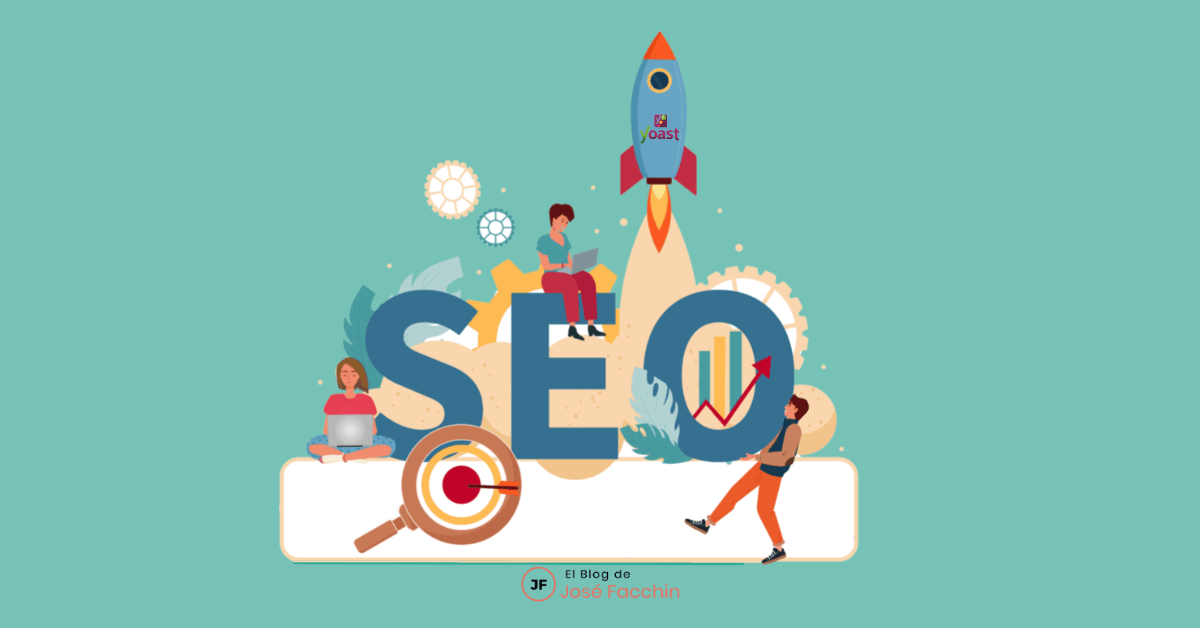
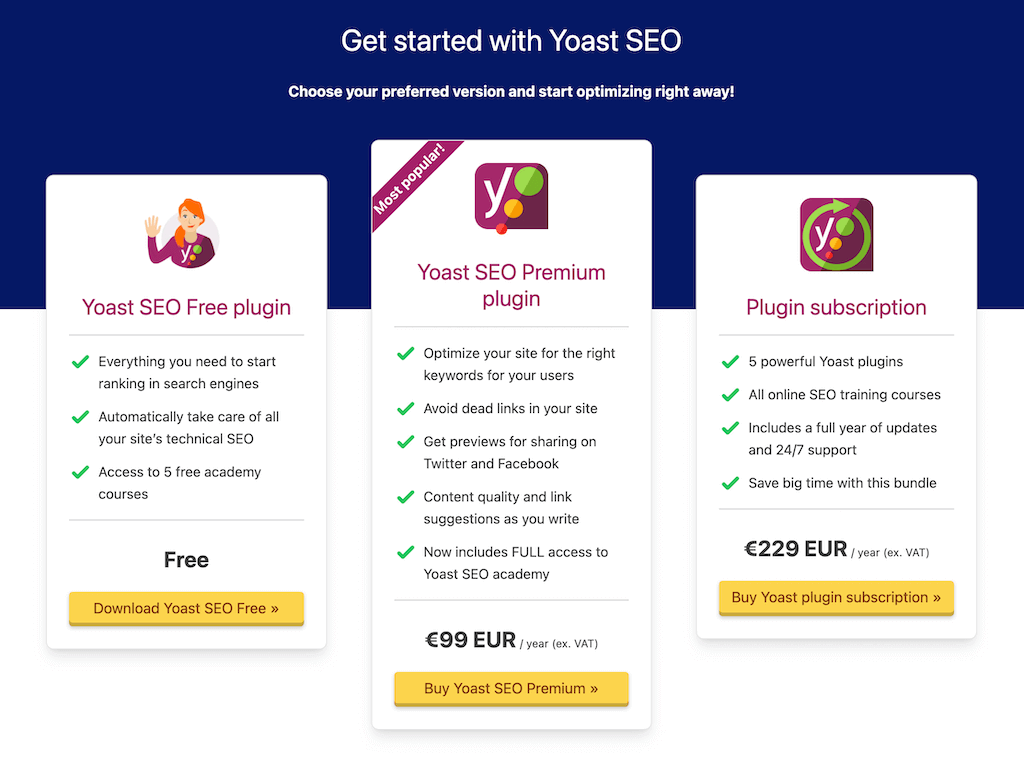
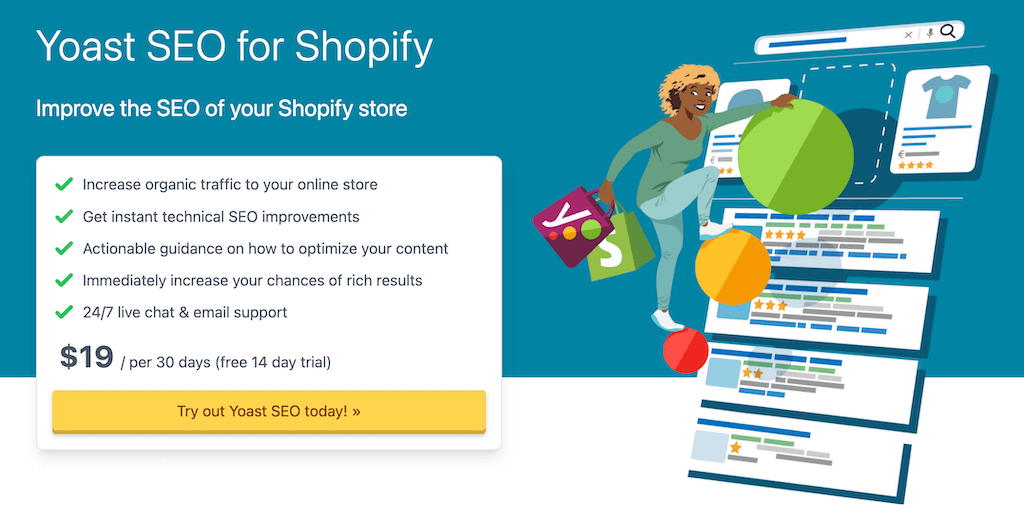
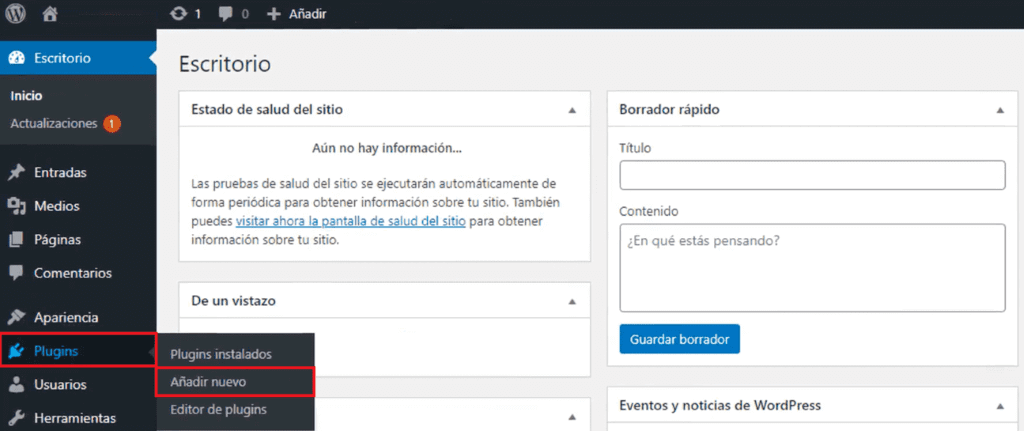
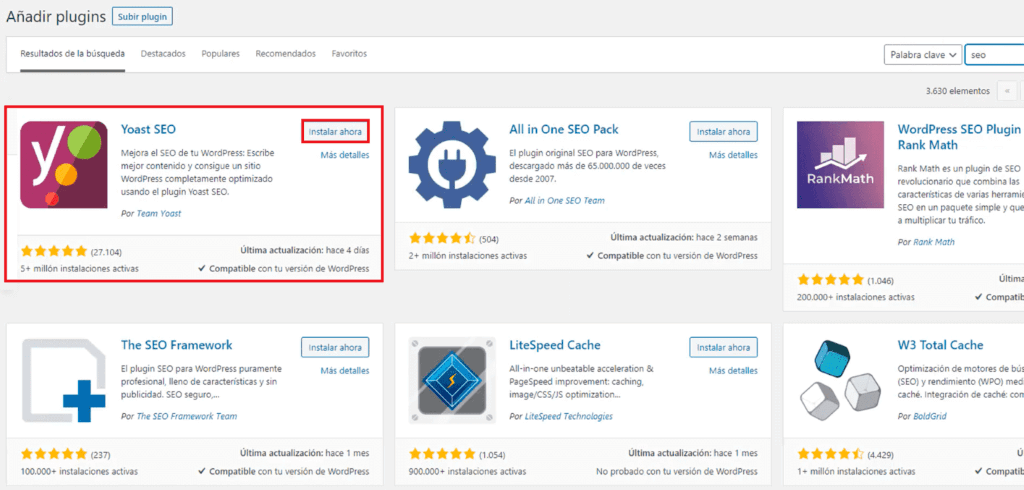
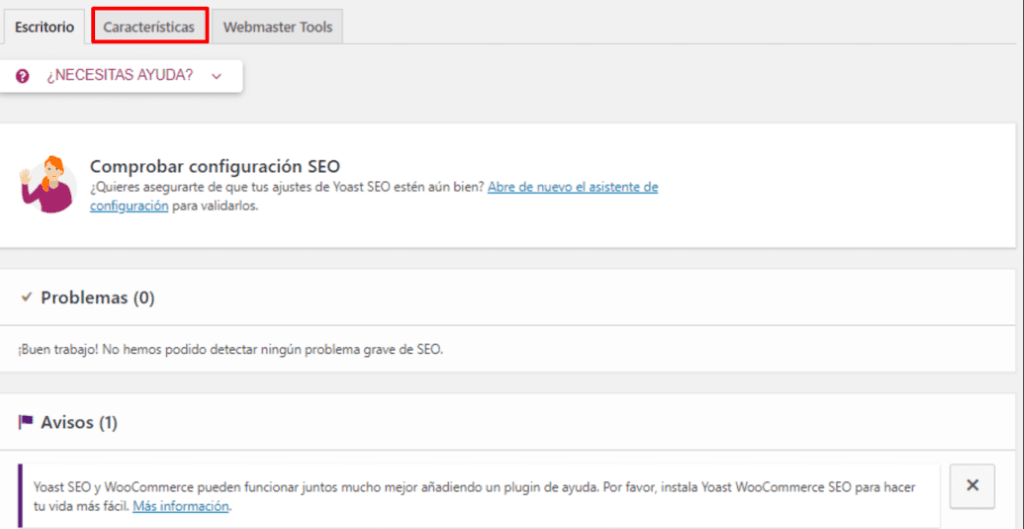
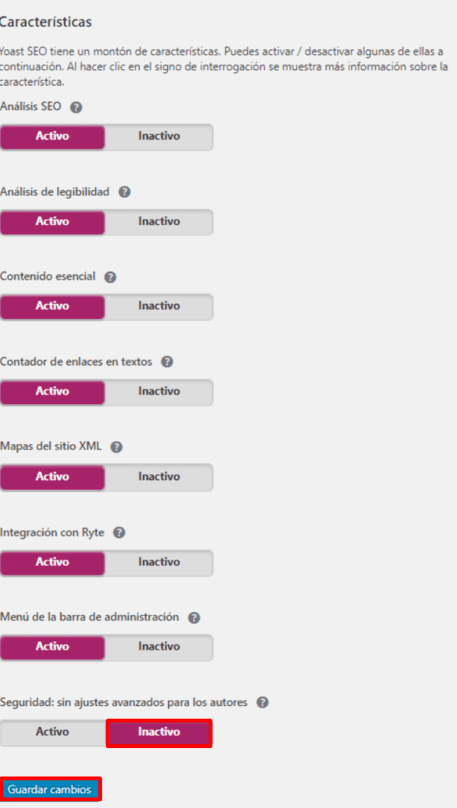
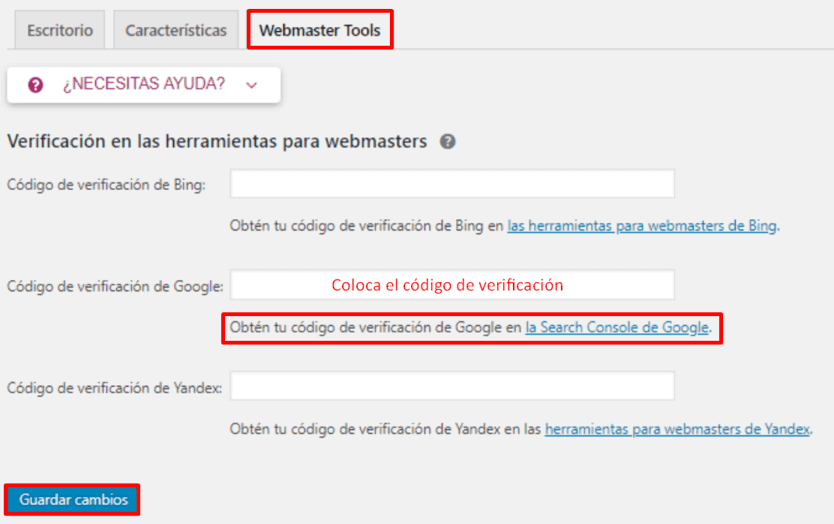
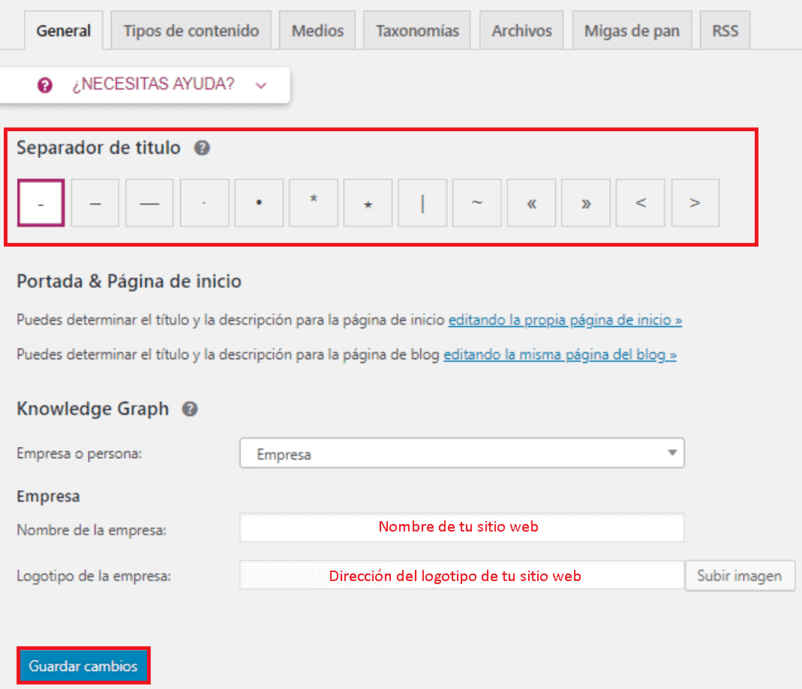
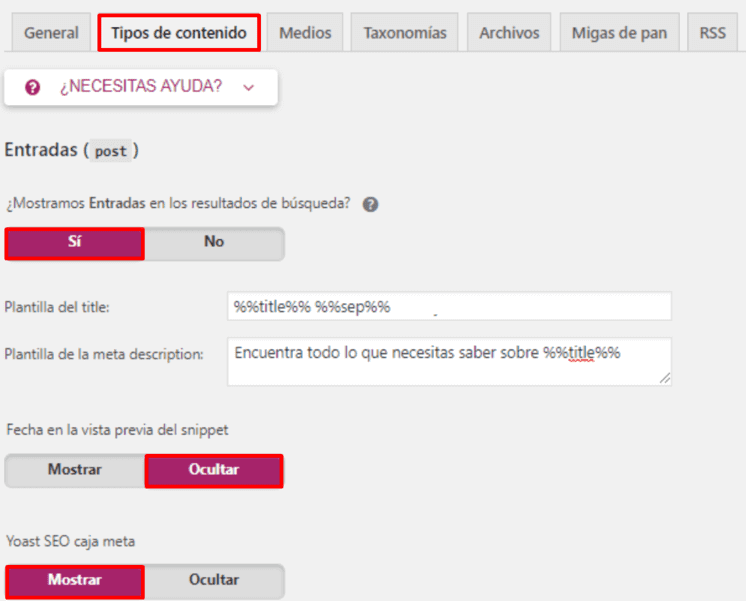
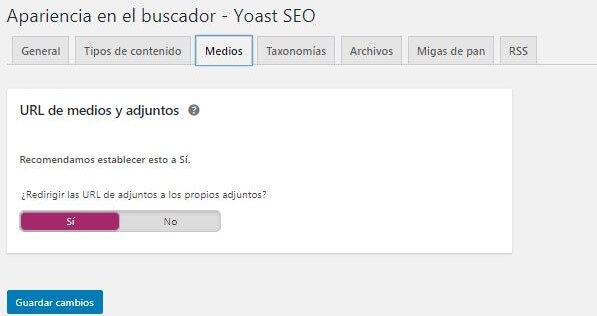
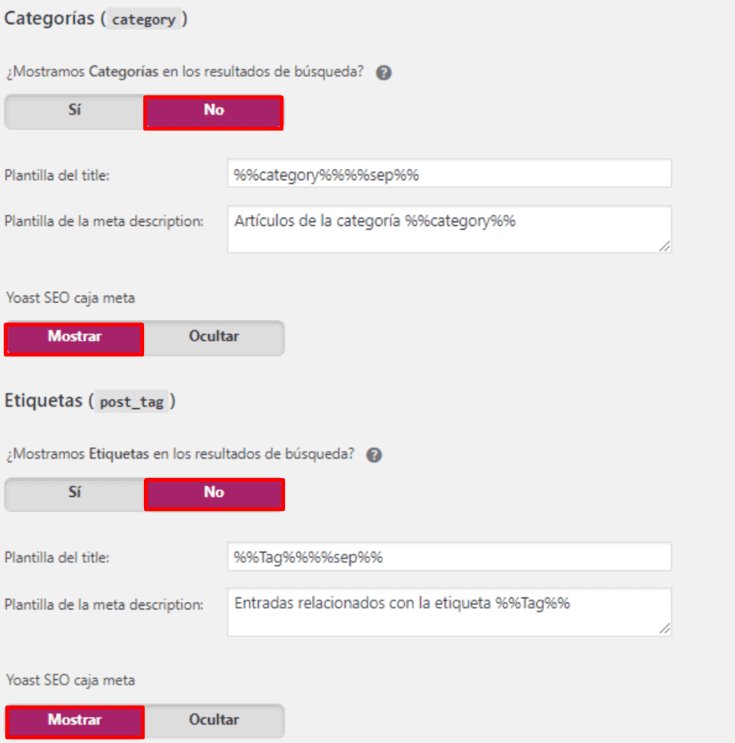
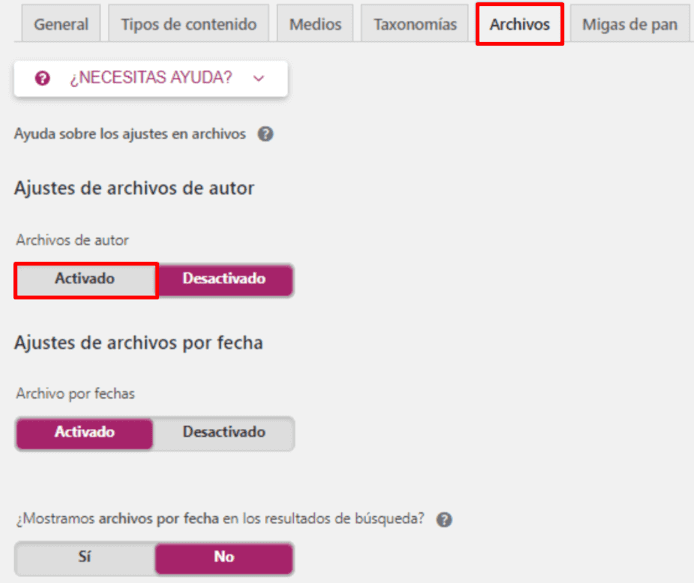
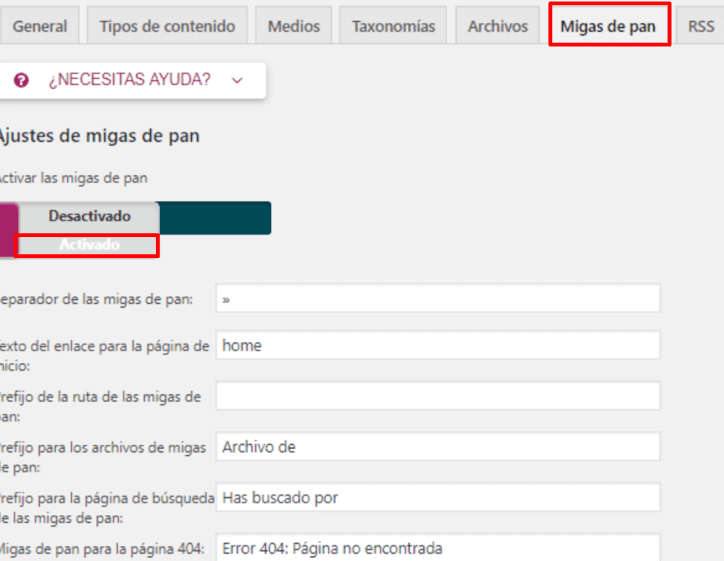
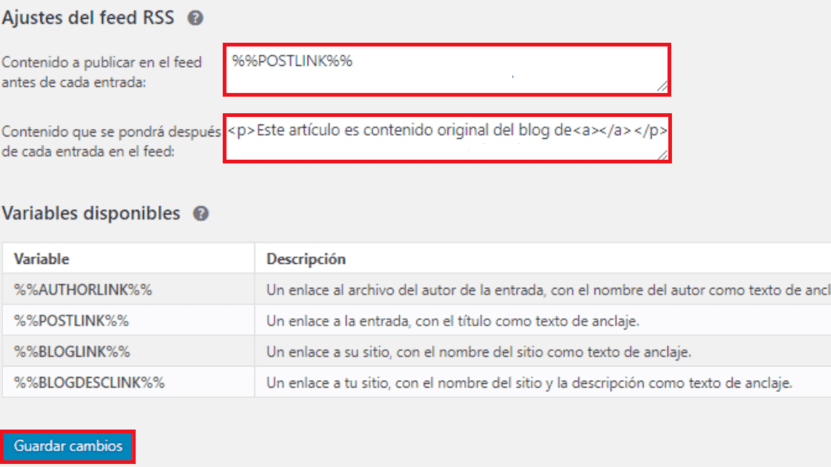
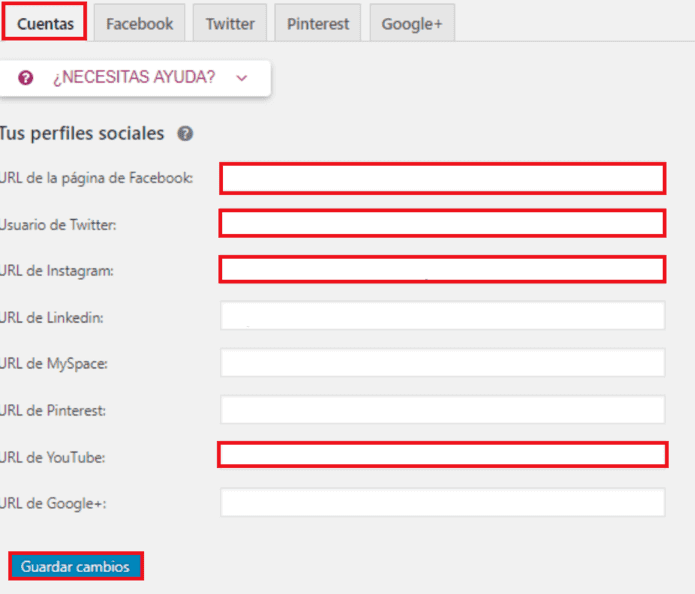
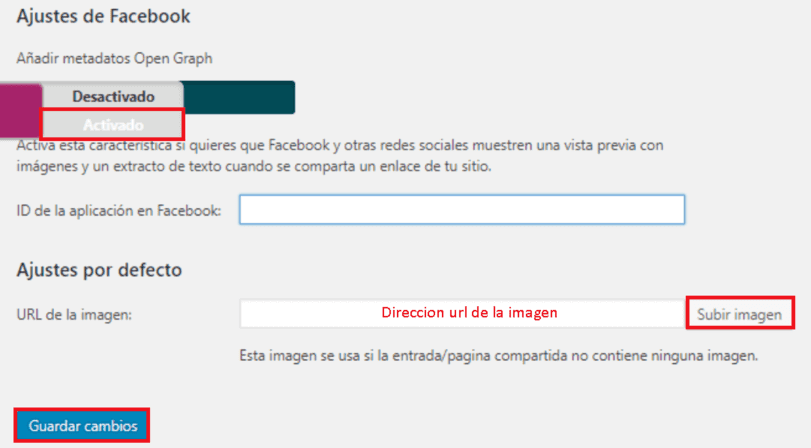
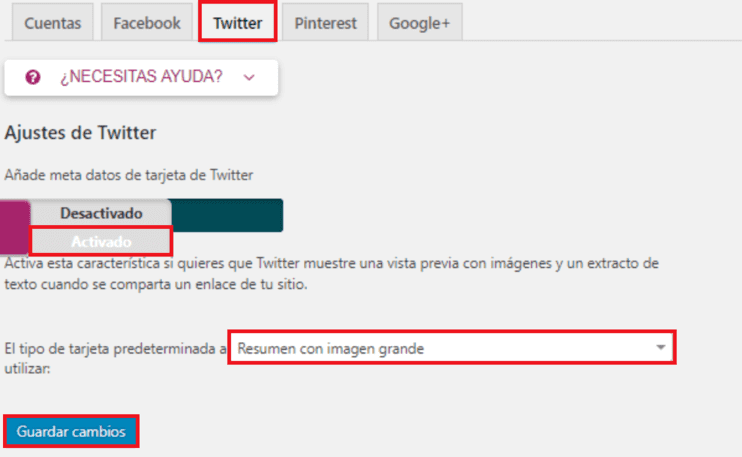
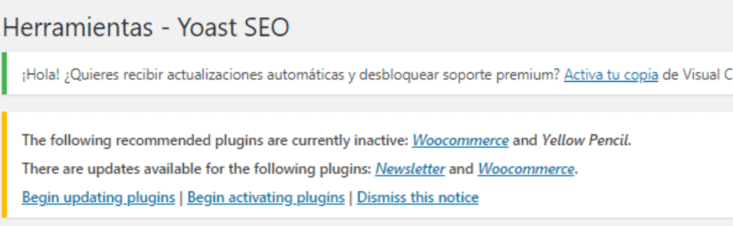
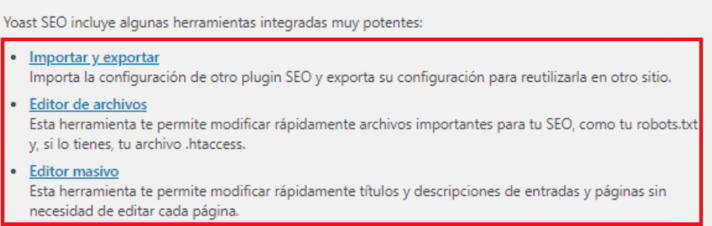
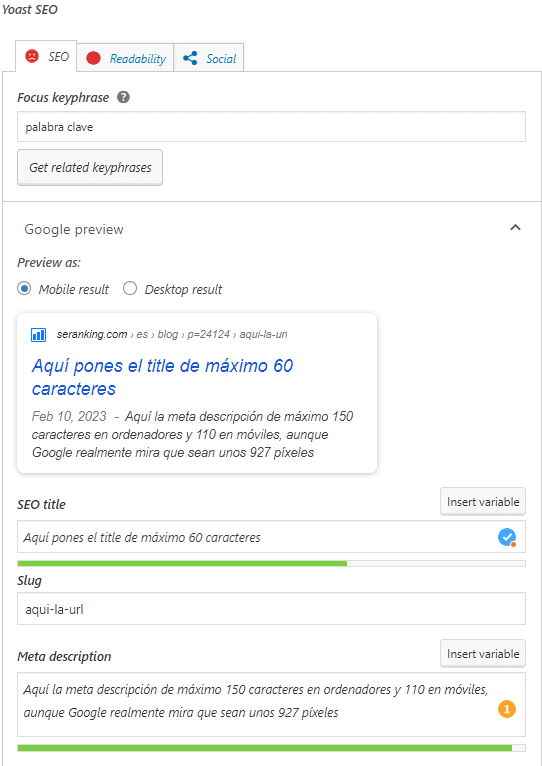
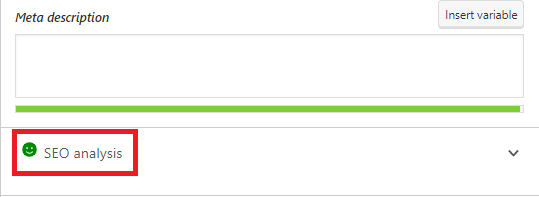
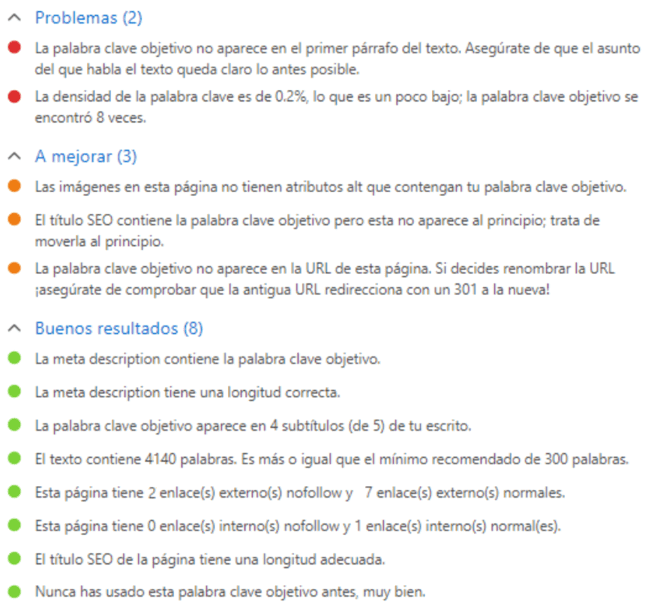
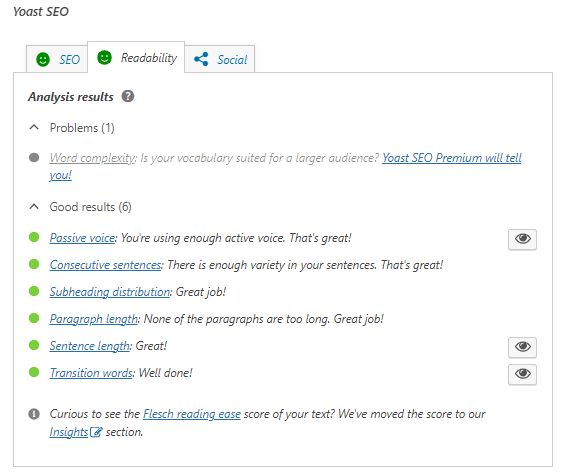
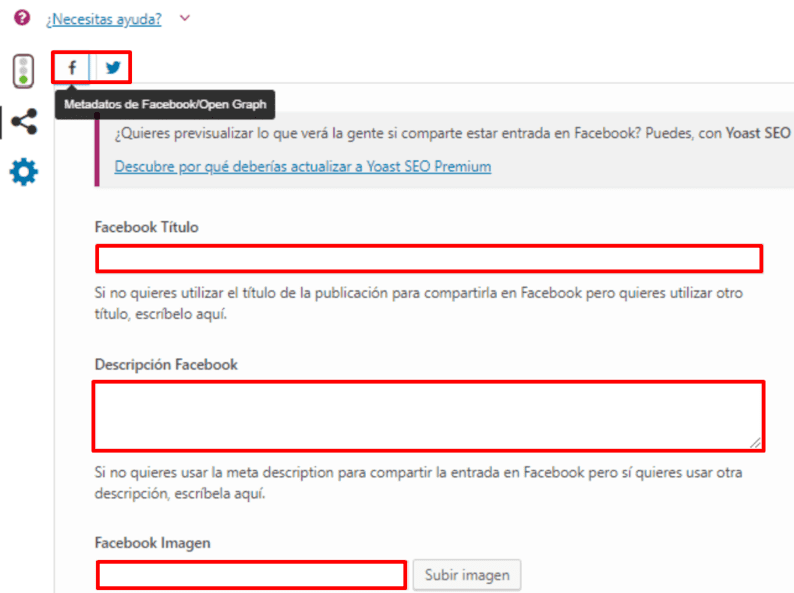
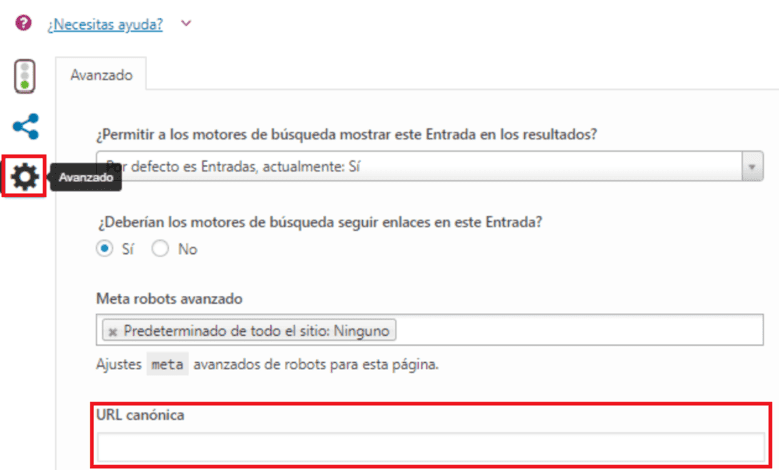
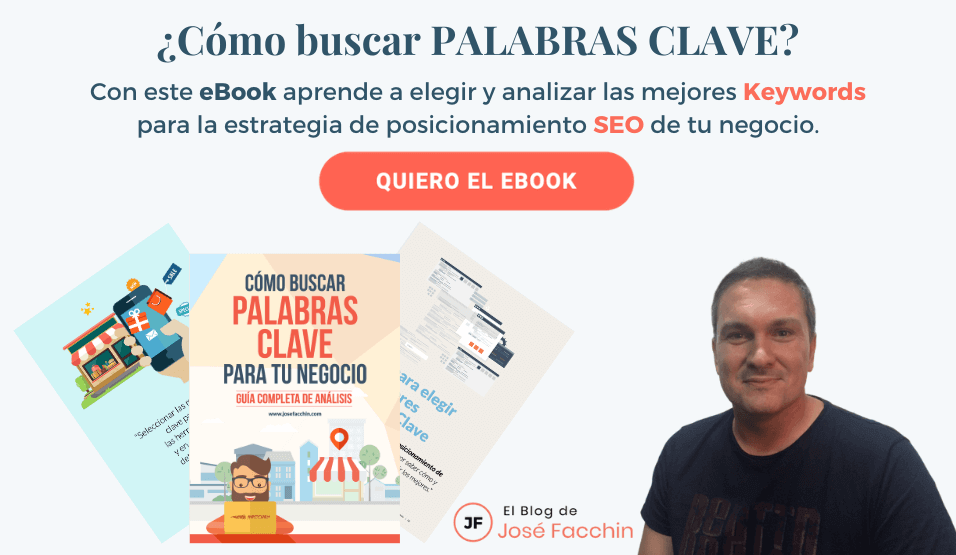


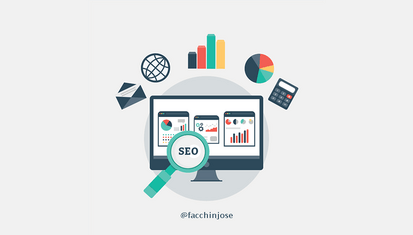
No hay comentarios en ¿Qué Yoast SEO, para qué sirve y cómo configurar este plugin de WordPress?